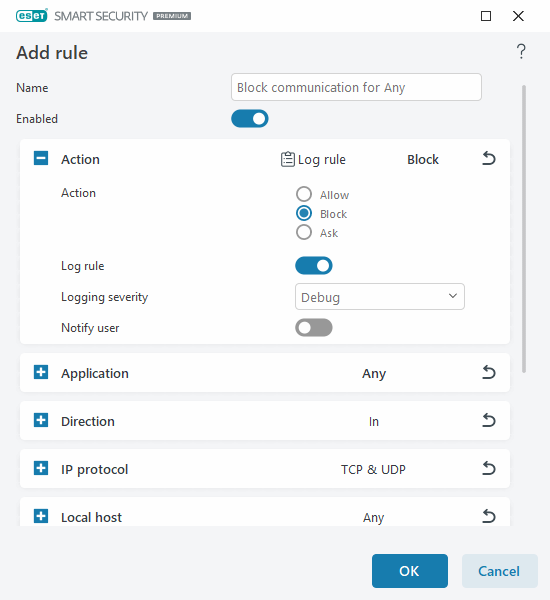Le regole del firewall rappresentano un insieme di condizioni utilizzate per testare in maniera significativa tutte le connessioni di rete e tutte le azioni assegnate a queste condizioni. Potrebbe essere necessario modificare o aggiungere regole del firewall in caso di modifica delle impostazioni di rete (ad esempio, modifica dell’indirizzo di rete o del numero della porta per il lato remoto) allo scopo di garantire il corretto funzionamento di un’applicazione interessata da una regola. Gli utenti esperti devono creare regole del firewall personalizzate.
Per aggiungere o modificare una regola del firewall, aprire Configurazione avanzata > Protezioni > Protezione accesso alla rete > Firewall > Regole > Modifica. Nella finestra Regole del firewall fare clic su Aggiungi o Modifica.
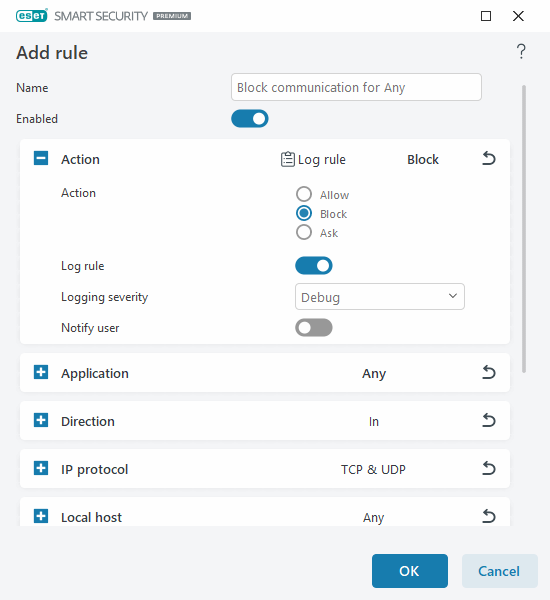
Nome: digitare un nome della regola.
Abilitata: fare clic sul tasto di alternanza per attivare la regola.
Aggiungere azioni e condizioni per la regola del firewall:
 Azione
Azione
Azione: selezionare se si desidera Consentire/Bloccare le comunicazioni che corrispondono alle condizioni definite in questa regola o se si desidera che ESET Small Business Security Chieda ogni volta che le comunicazioni vengono stabilite.
Registra regola: se la regola viene applicata, verrà registrata nei File di rapporto.
Gravità della registrazione: selezionare la gravità del record di rapporto per questa regola.
Invia una notifica all’utente: consente di visualizzare una notifica quando la regola viene applicata.
|
 Applicazione
Applicazione
Specificare un’applicazione alla quale verrà applicata questa regola.
Percorso dell’applicazione: fare clic su ... e passare a un’applicazione o digitare il percorso completo dell’applicazione (ad esempio, C:\Program Files\Firefox\Firefox.exe). NON digitare solo il nome dell’applicazione.
Firma dell’applicazione: è possibile applicare la regola alle applicazioni in base alle relative firme (nome dell’autore). Selezionare dal menu a discesa se si desidera applicare la regola alle applicazioni con Qualsiasi firma valida o alle applicazioni Firmate da un firmatario specifico. Se si selezionano applicazioni Firmate da un firmatario specifico, è necessario definire il firmatario nel campo Nome del firmatario.
Applicazione Microsoft Store: selezionare un’applicazione installata da Microsoft Store nel menu a discesa.
Servizio: è possibile selezionare un servizio di sistema anziché un’applicazione. Aprire il menu a discesa per selezionare un servizio.
Applica ai processi secondari: alcune applicazioni possono eseguire più processi mentre viene visualizzata una sola finestra dell’applicazione. Fare clic sul tasto di alternanza per abilitare la regola per ogni processo nell’applicazione specificata.
|
 Direzione
Direzione
Selezionare la Direzione delle comunicazioni per questa regola:
•Entrambe: comunicazioni in entrata e in uscita
•In entrata: solo comunicazioni in entrata
•In uscita: solo comunicazioni in uscita |
 Protocollo IP
Protocollo IP
Selezionare un Protocollo dal menu a discesa se si desidera che questa regola venga applicata solo a un protocollo specifico.
|
 Host locale
Host locale
Indirizzi locali, intervallo di indirizzi o subnet ai quali viene applicata questa regola. Se non è specificato alcun indirizzo, la regola verrà applicata a tutte le comunicazioni con host locali. È possibile aggiungere indirizzi IP, intervalli di indirizzi o subnet direttamente nel campo di testo IP o effettuare la selezione dai set di IP esistenti facendo clic su Modifica accanto a Set di IP.
|
 Porta locale
Porta locale
Numero/i della Porta locale. Se non vengono forniti numeri, la regola verrà applicata a qualsiasi porta. Aggiungere un’unica porta di comunicazione o un intervallo di porte di comunicazione.
|
 Host remoto
Host remoto
Indirizzo remoto, intervallo di indirizzi o subnet a quali viene applicata questa regola. Se non viene specificato alcun indirizzo, la regola verrà applicata a tutte le comunicazioni con host remoti. È possibile aggiungere indirizzi IP, intervalli di indirizzi o subnet direttamente nel campo di testo IP o effettuare la selezione dai set di IP esistenti facendo clic su Modifica accanto a Set di IP.
|
 Porta remota
Porta remota
Numero/i della Porta remota. Se non vengono forniti numeri, la regola verrà applicata a qualsiasi porta. Aggiungere un’unica porta di comunicazione o un intervallo di porte di comunicazione.
|
 Profilo
Profilo
È possibile applicare una regola del firewall a Profili di connessione di rete specifici.
Qualsiasi: la regola verrà applicata a qualsiasi connessione di rete indipendentemente dal profilo utilizzato.
Selezionato: la regola verrà applicata a una connessione di rete specifica in base al profilo selezionato. Selezionare la casella di controllo accanto ai profili che si desiderano selezionare.
|
|

|
Viene creata una nuova regola per consentire all’applicazione del browser Web Firefox di accedere a Internet/ai siti Web delle reti locali.
1.Nella sezione Azione selezionare Azione > Consenti.
2.Nella sezione Applicazione specificare il Percorso dell’applicazione del browser web (ad esempio, C:\Program Files\Firefox\Firefox.exe). NON digitare solo il nome dell’applicazione.
3.Nella sezione Direzione selezionare Direzione > In uscita.
4.Nella sezione Protocollo IP selezionare TCP & UDP (Transmission Control Protocol [TCP] e User Datagram Protocol [UDP]) dal menu a discesa Protocollo.
5.Nella sezione Porta remota aggiungere i numeri della Porta: 80.443 per consentire la navigazione standard. |